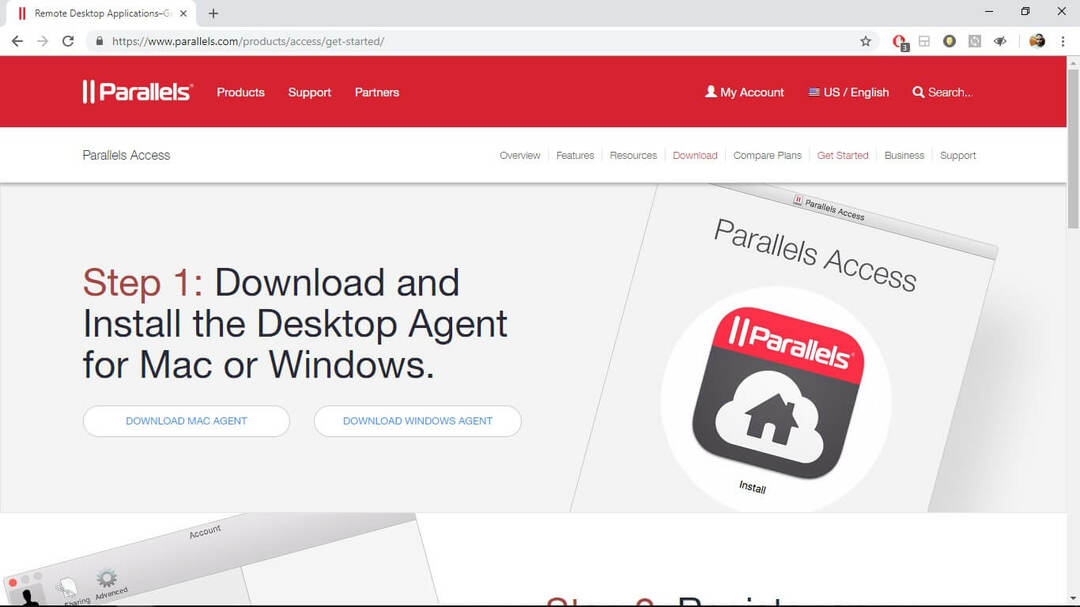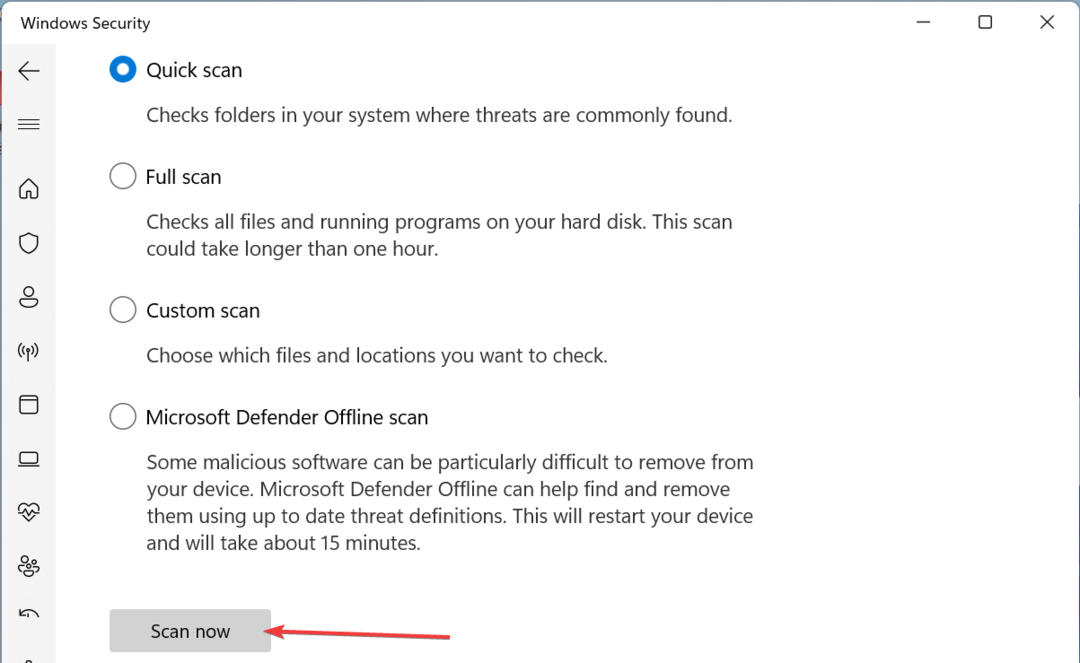Kõige tähelepanuväärsem tööriist, mida saate Windowsi arvuti juhtimiseks oma Android-telefonist kasutada, pole keegi muu kui AnyDesk.
Kohe algusest peale peaksite teadma, et see pakub tugevat suhtlust kõigis suuremates operatsioonisüsteemides: lauaarvutite jaoks mõeldud Windowsi, Maci ja Linuxi ning mobiiltelefonide jaoks mõeldud Androidi ja iOS-i vahel.
Seega, kui kunagi ümber mõtlete ja platvormi vahetate, võib AnyDesk jääda teie valikuks. Mida võiksite veel arvestada?
Noh, kui andmeid edastatakse seadmete vahel, on ühendused turvalised. See tarkvara tagab krüptimise ja kontrollitud ühendustega kõrge turvalisuse taseme, hoides teie andmeid uudishimulike pilkude eest.
Need on mõned põhijooned mida hakkate nautima:
- Kasutajasõbralik, intuitiivne liides
- Suurenenud stabiilsus
- Turvaline juurdepääs on tagatud pangataseme turvastandarditega
- Kahefaktoriline autentimine
- Tehniline tugi klienditoe pileti abil

AnyDesk
See laialt kasutatav tarkvara on teie parim valik arvuti juhtimiseks Androidist WiFi kaudu.

Ametlik Microsofti kaugtöölaua rakendus kasutab RDP-protokolli, pakkudes kiiret ja usaldusväärset viisi oma Windows 10 süsteemile juurde pääseda ilma täiendavaid serveriprogramme installimata.
Peate oma arvutis kaugühendused lubama, minnes aadressile Juhtpaneel> Süsteem ja turvalisus> Süsteem, siis klõpsake nuppu Kaugseaded vasakult paneelilt.
Siis Kaugjuhtimispult lihtsalt kontrollige Luba kaugühendused selle arvutiga. Pärast seda ühendage arvuti Android-seadmega.
Installige, avage rakendus ja puudutage nuppu + märk. Sisestage ühenduse nimi, arvuti hosti nimi või IP-aadress, sisselogimisandmed ja klõpsake nuppu Valmis.
⇒Hankige Microsofti kaugtöölaud

Neile teist, kes ei tea, pakub TeamViewer ka lihtsat, kiiret ja turvalist kaugjuurdepääsu, olles üks populaarsemaid teenusepakkujaid.
Android-seadmest saate WiFi kaudu juhtida mis tahes Windowsi, Maci ja Linuxi arvutit. TeamViewer on isiklikuks kasutamiseks tasuta ja pidage meeles, et see on võimeline heli ja kõrglahutusega videot esitama edasikandumine.
Pärast selle allalaadimist ja installimist käivitage programm nii oma süsteemis kui ka oma Android-seadmes, ühendage arvutiga, kasutades TeamVieweri aknas näidatud ID-d ja parooli.
⇒Hankige TeamViewer

Arvutile Interneti kaudu juurdepääsu saamiseks võite kasutada Splashtopi, pannes oma Android-seadme arvutit juhtima lihtsalt WiFi kaudu.
Rakendus toetab täielikult Windows 10 puuteliigutusi, andes teile juurdepääsu oma rakendustele ja kõigile teie andmetele.
Kui teile see idee meeldib, on Splashtop Personal tasuta isiklikuks kasutamiseks, mis võimaldab teil oma töölauda kasutada vastavalt soovile. Kuni viie arvutiga ühenduse loomiseks, turvalisuse ja juhitavuse jaoks on saadaval äriversioon Splashtop Business.
Pidage meeles, et seda on väga lihtne kasutada. Esimesed sammud hõlmavad Splashtopi allalaadimist ja installimist Android-seadmesse, seejärel konto loomist e-posti aadressi ja parool.
Seejärel laadisite rakenduse arendaja veebisaidilt alla oma Windows 10 süsteemis ja logisite sisse just loodud konto abil.
Nüüd peate vaid Android-seadmest oma arvuti otsima ja ühenduse looma. Lisaks on paketis ka interaktiivne 3D-mängimine.
⇒Hankige Splashtop

Kuna enamik teist nautis vähemalt korra Google Chrome'i brauserit, peate teadma, et see on tööriist, mida on äärmiselt lihtne kasutada.
Noh, ütleme teile, et saate oma Windows 10 kaugjuhtimisega otse selle kaudu juhtida. Kõik, mida peate tegema, on installida Chrome'i kaugtöölaua laiendus brauser, oma Android-telefonis.
Pärast seda ühendage seade lihtsalt oma Windows 10 arvutiga. Nüüd võite unustada kõik hiire ja klaviatuuri kasutamise arvuti juhtimiseks
⇒Hankige Chrome Remote Desktop